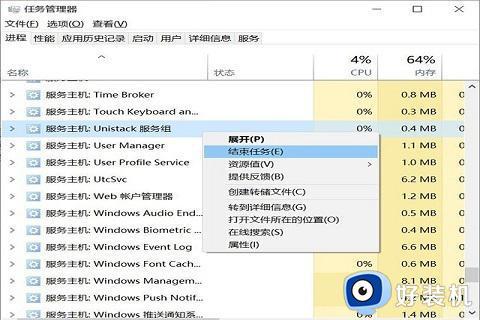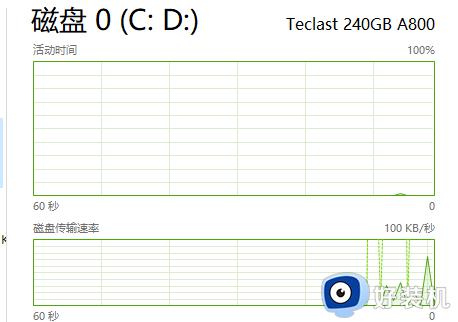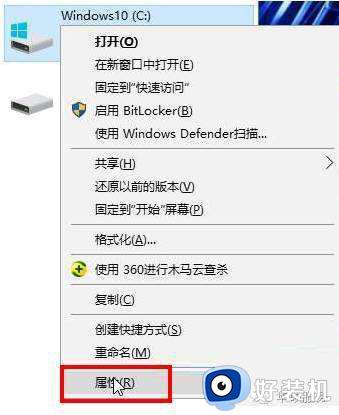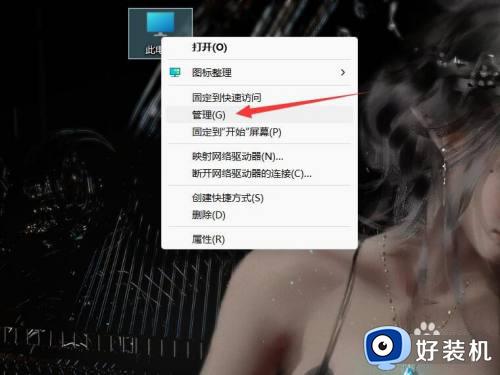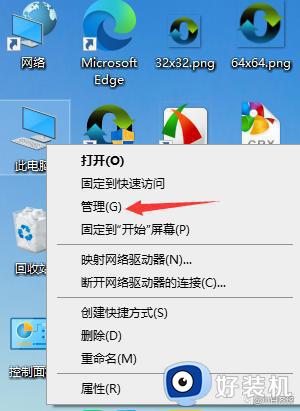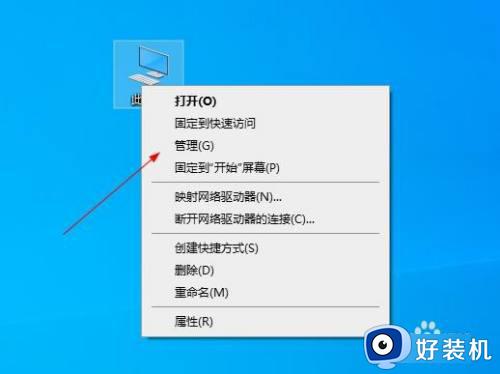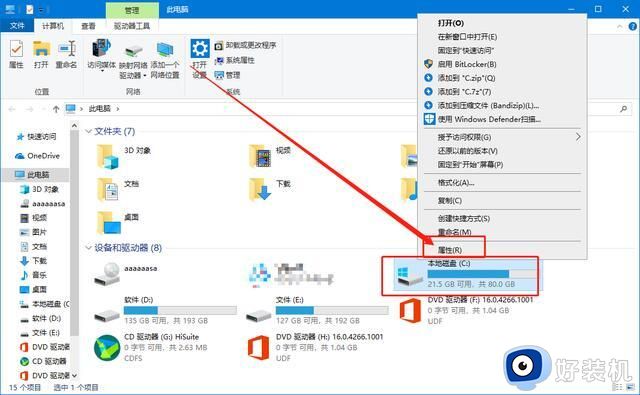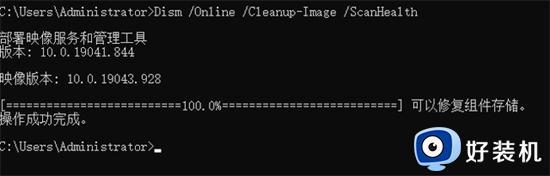win磁盘管理在哪里 windows怎么打开磁盘管理
时间:2023-08-10 09:55:19作者:huige
电脑在长时间使用之后,都会产生很多磁盘垃圾和碎片,所以如果不及时清理的话,就会占用电脑空间导致运行速度变慢,我们可以通过磁盘管理来进行操作,只是有部分用户并不知道win磁盘管理在哪里吧,并不会难找到,本文这就给大家介绍一下windows打开磁盘管理的详细方法吧。
方法一、
1.我们按下“Win+X”组合键;
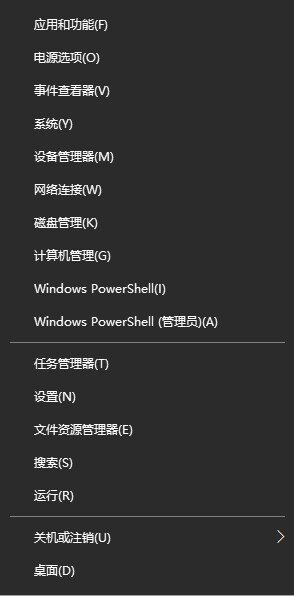
2.选择“磁盘管理”即可。
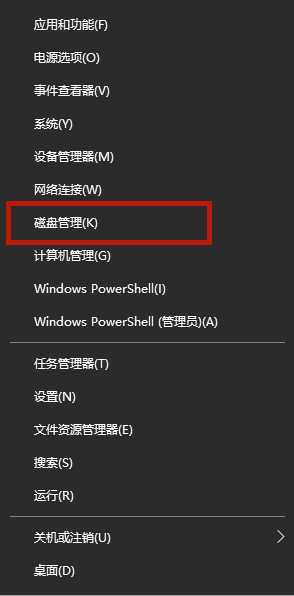
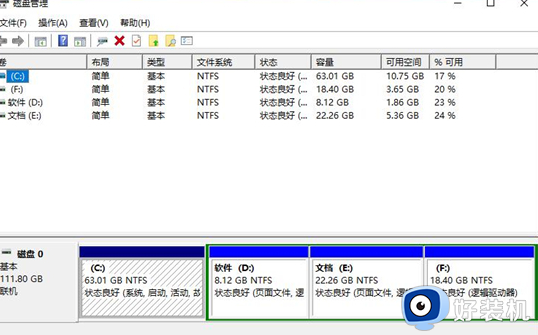
方法二、
1.首先,右击桌面这台电脑图标,菜单中选择“管理”;
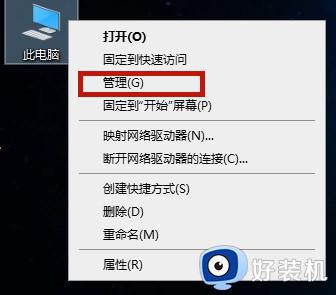
2.然后,在计算机管理界面。点开左侧“存储”,点击“磁盘管理”,在右侧窗口就可以看到“磁盘管理”界面了。
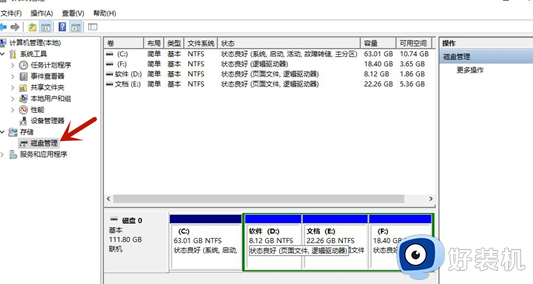
方法三、
1.使用win10的搜索功能,输入“磁盘管理”,并选择“创建并格式化硬盘分区”;
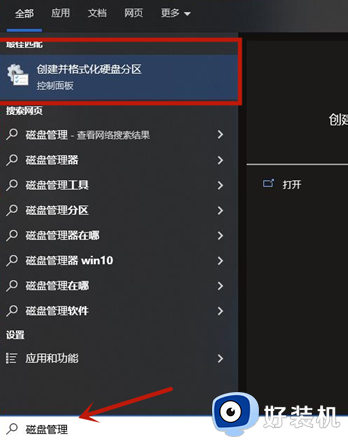
2.这样也可以打开磁盘管理器。
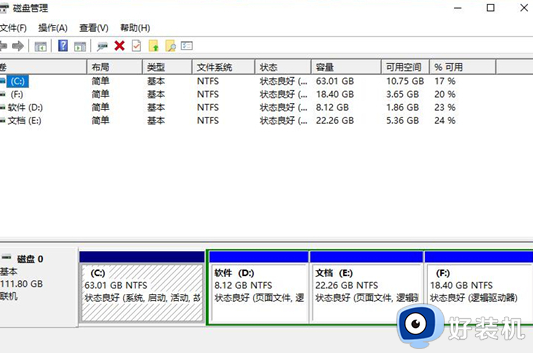
方法四、
1.使用“win+r”组合键打开运行栏;
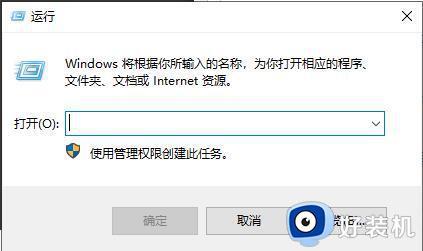
2.在运行栏中输入“diskmgmt.msc”然后点击确定,就可以打开win10的磁盘管理器了。
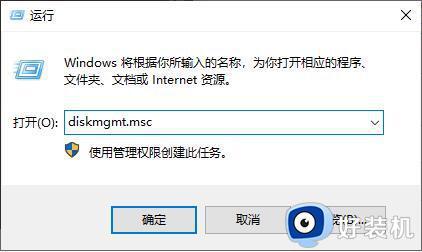
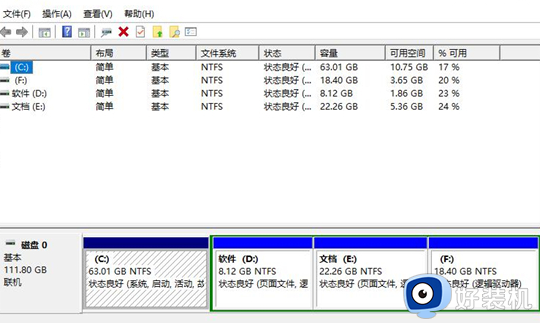
上述给大家介绍的就是windows怎么打开磁盘管理的详细内容,有需要的用户们可以学习上述方法步骤来进行打开,希望能够帮助到大家。